Mysql超详细安装配置+客户端连接
下载
下载地址:https://dev.mysql.com/downloads/mysql/
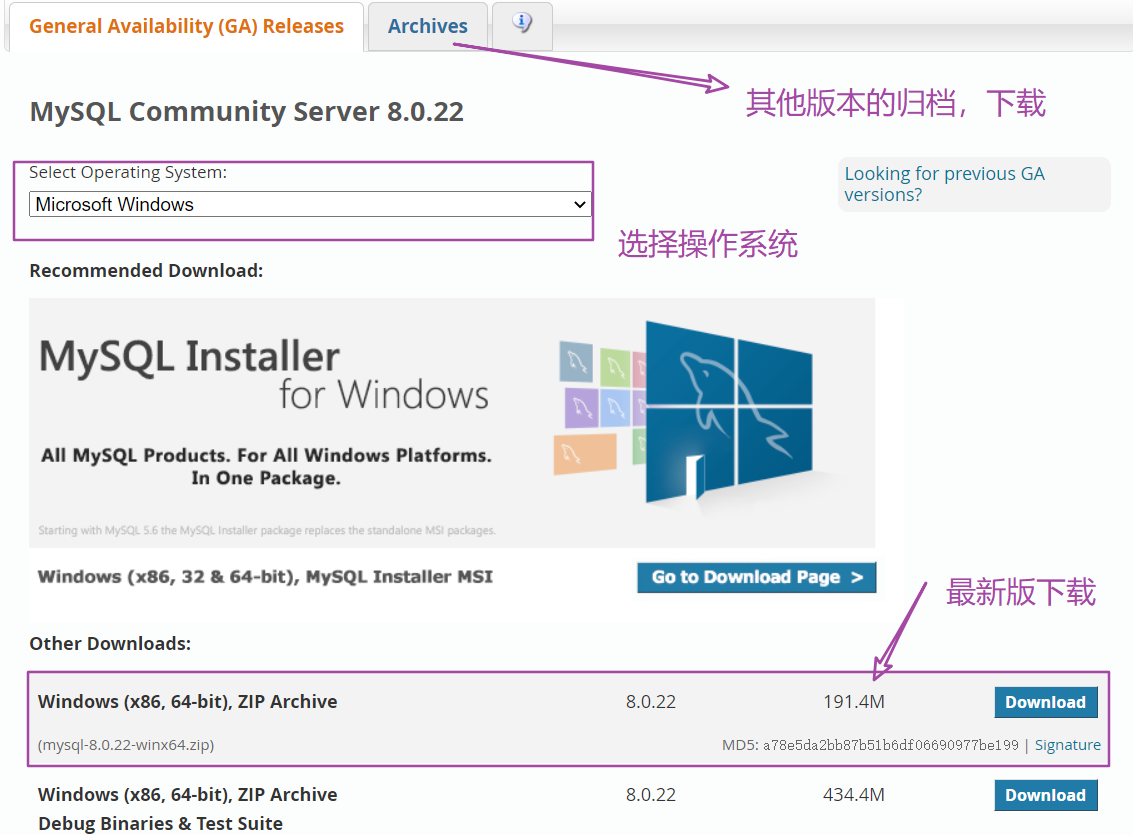
选择直接下载
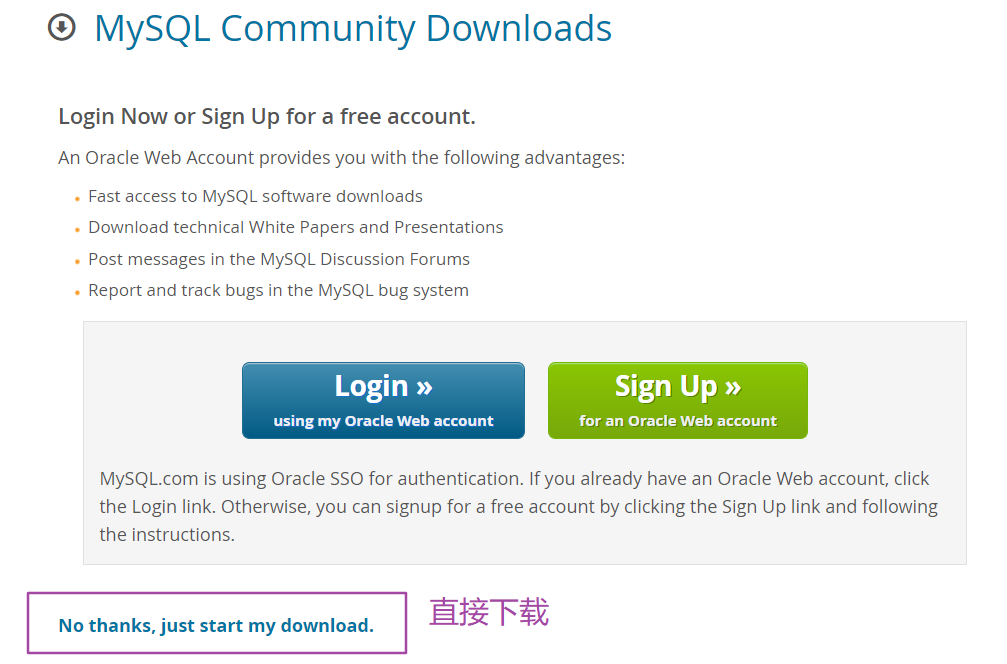
解压
我将Mysql解压到:E:\devSofts\mysql-8.0.21-winx64\mysql-8.0.21-winx64地址,后面的内容和这相关,可以根据你的实际情况稍作修改。
配置环境变量
此电脑 -> 属性 -> 高级 -> 环境变量。
在Path中添加环境变量:
E:\devSofts\mysql-8.0.21-winx64\mysql-8.0.21-winx64\bin
配置环境变量好处就是,你不必每次都在bin目录下执行命令,你可以在任何位置做相关的操作。
新建文件
在E:\devSofts\mysql-8.0.21-winx64\mysql-8.0.21-winx64目录下新建mysql.ini作为配置文件。

配置mysql.ini
[mysql]
# 设置mysql客户端默认字符集
default-character-set=utf8
[mysqld]
#设置3306端口
port = 3306
# 设置mysql的安装目录
basedir=E:\devSofts\mysql-8.0.21-winx64\mysql-8.0.21-winx64
# 设置mysql数据库的数据的存放目录
datadir=E:\devSofts\mysql-8.0.21-winx64\mysql-8.0.21-winx64\data
# 允许最大连接数
max_connections=200
# 服务端使用的字符集默认为8比特编码的latin1字符集
character-set-server=utf8
# 创建新表时将使用的默认存储引擎
default-storage-engine=INNODB
# 允许连接失败的次数。防止有人从该主机试图攻击数据库系统
max_connect_errors=10
安装
以管理员方式打开cmd

输入以下命令,正常情况没有反应。
mysqld --initialize-insecure --user=mysql

接着输入以下命令:
mysqld install
启动服务
cmd下输入命令,启动服务。
net start mysql

进入mysql
第一次进入免密登录的:
mysql -u root -p # 直接回车

修改一下密码,mysql8版本以上的修改密码方式可能有些不同:
alter user 'root'@'localhost' identified by '123456';
接着测试一下,以下命令退出:
quit;
接着登录,使用新密码登录即可。
关闭开机自启动
这一步很重要,之后许多需要操作服务的步骤都可以使用:
Win + R,输入:services.msc。
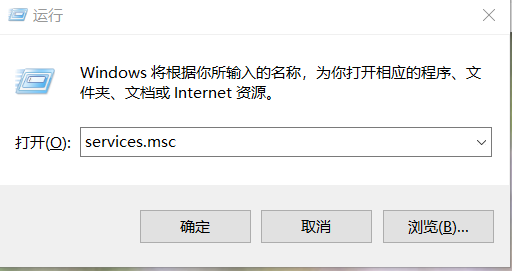
修改为手动开启服务:
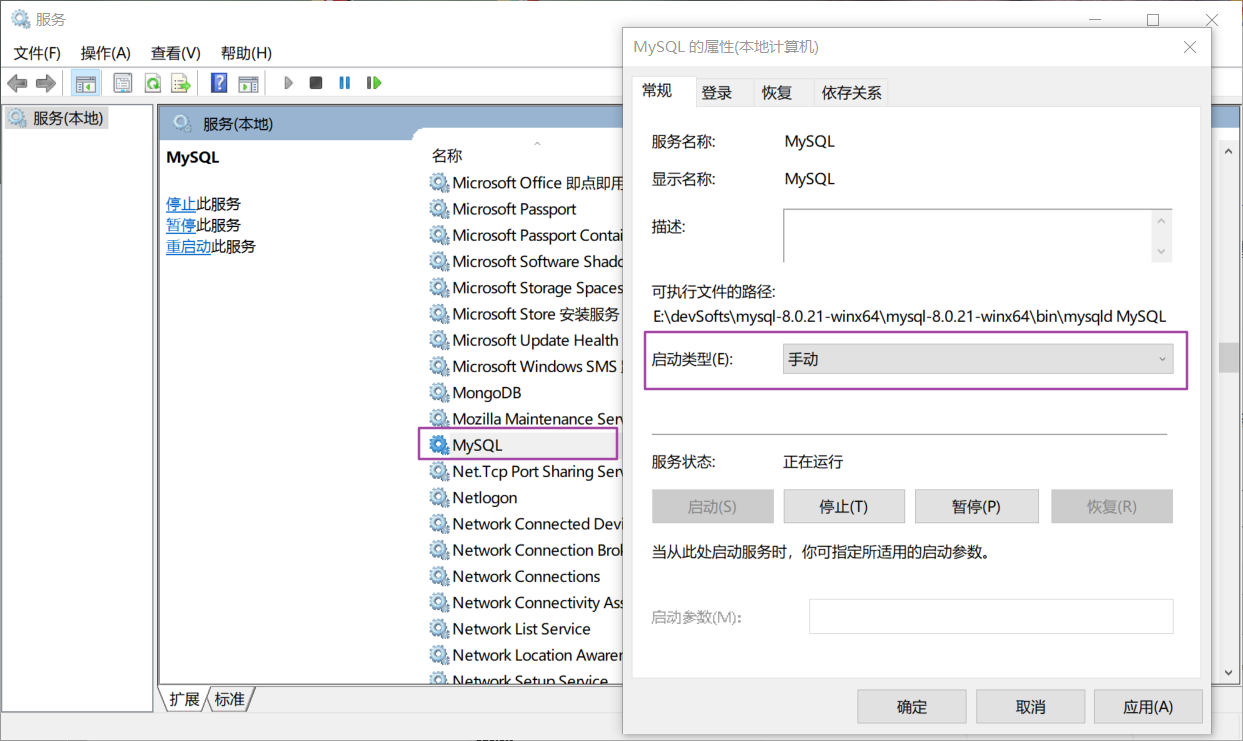
连接数据库
之前我是用的Mysql5.5的版本,按照下面这样连接没什么问题。

但是连接这次下载mysql8.0版本会出现无法连接的问题:
出现1251- Client does not support authentication protocol 错误
原因在于,Mysql8版本的加密规则是caching_sha2_password,不再是原先的mysql_native_password。
可以通过将加密规则还原成原先的规则:打开cmd,登录mysql,执行以下命令:
alter user 'root'@'localhost' identified with mysql_native_password by '123456';
flush privileges; # 刷新权限
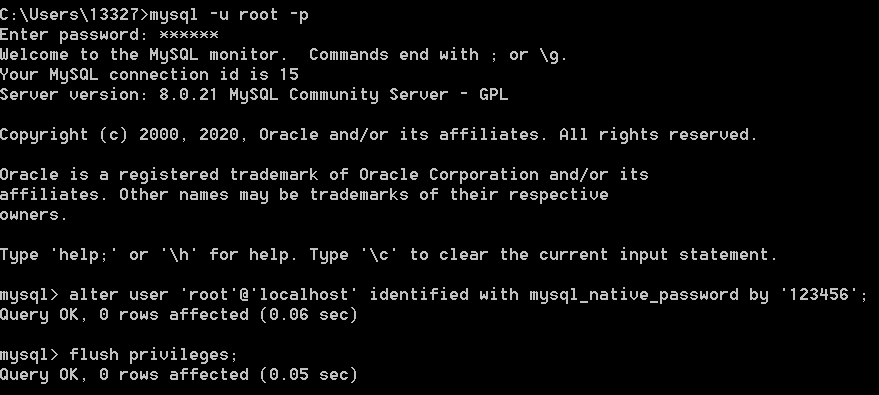
至此,成功连接。
总结
这次安装mysql还是有一点心得体会的,以前总觉得安装配置这玩意对着教程一步一步下去就好了,不需要动脑子。
但是,有时候因为你的某个操作疏忽,又或许是你的版本和教程不同,难免会踩到一些坑。所幸的是,你能很快地从互联网上找到答案,但你想,如果你找不到呢?或者说你的搜索方式不准确呢?
随着学习地不断深入,当我明白每一步操作背后的意图的时候,我会在每一步执行指令按下之前就猜测它可能会发生什么,比如,当你明白环境变量的作用,当你知道如何开启关闭服务,当你知道每一步与下一步之间的联系,你就能自动过滤掉网上一些可能错误的操作,并且更加自信地选择正确的答案。
当我们在做某件事的时候,多想想它为什么这么做,或许下一次你就能比别人更快知道解决问题的方法,你的提问才会更有针对性。
简短的总结,是为了提醒自己,也分享给大家。


 浙公网安备 33010602011771号
浙公网安备 33010602011771号